软件介绍
3dmax2019是目前3dmax最新的版本,是一款知名的三维制作软件,集三维建模、动画和渲染三大功能于一体,3dmax2019新版本带来了高级木材贴图、OSL贴图和开放式明暗处理语言、图形布尔、3ds Max Interactive等多项新功能。不过笔记本和电脑配置不是很好的用户建议不要安装此版本,目前也没有适合3dmax2019的vray渲染器。
软件下载
3dsmax2019中文破解版下载地址:点击下载
网盘提取码:jau4
解压密码:扫描左下角二维码关注我们公众号,进入公众号之后回复“解压密码”免费获取!
安装教程(3dmax2019安装教程)
1、下载上面的安装包,鼠标右击软件压缩包,选择解压到【3dsmax2019 64bit】。双击打开【安装包】。选中【Setup】后,鼠标右击选择【以管理员身份运行】。
2、点击【安装】。
3、勾选【我接受】然后点击【下一步】。
4、点击【浏览】更改软件安装路径:建议安装到除C盘以外的磁盘,可在D盘或其它盘里面新建一个文件夹【3dsmax2019】然后点击【安装】。
5、安装中(大约需要20分钟左右)点击【立即启动】。
6、这时会出现一个英文版的界面,点击右上角的【关闭】。在开始菜单栏中找到并打开【3ds Max 2019-Simplified Chinese】。
7、点击【输入序列号】。
8、点击【我同意】。
9、点击【激活】。
10、输入序列号:666-69696969 产品密钥:128K1 然后点击【下一步】。
11、若出现以下提示则需要关闭软件后,重新打开软件激活。
12、在解压出的文件夹中找到并打开【注册机】。选中【adsk2019_x64】后,鼠标右击选择【以管理员身份运行】。温馨提示:若打开注册机文件夹后里面没有注册机程序,则需要关闭你电脑杀毒软件和防火墙后再重新解压安装包后打开。
13、把申请号复制到注册机里面的Request中(记得删除原Request中的内容),先点击Patch然后点击确定,再点击Generate后复制Activation中生成的激活码,然后粘贴激活码至我具有Autodesk提供的激活码方框中,最后点击下一步即可。
提示:复制和粘贴的时候只能用快捷键“Ctrl+C”和“Ctrl+V”
14、点击【完成】。
以上就是3dsmax2019下载和安装教程,感谢大家对于溪风博客的支持!


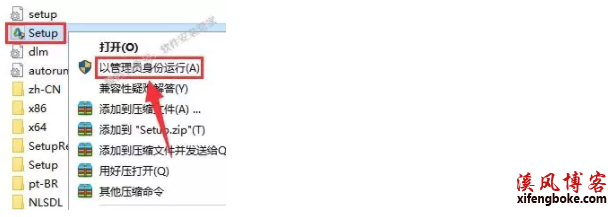
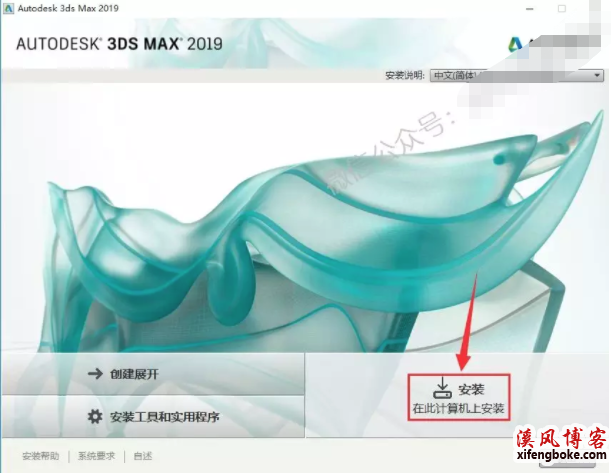
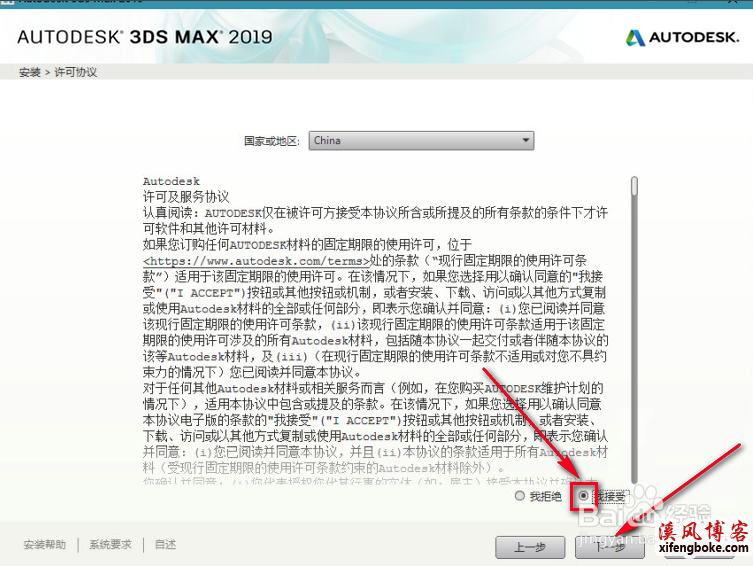
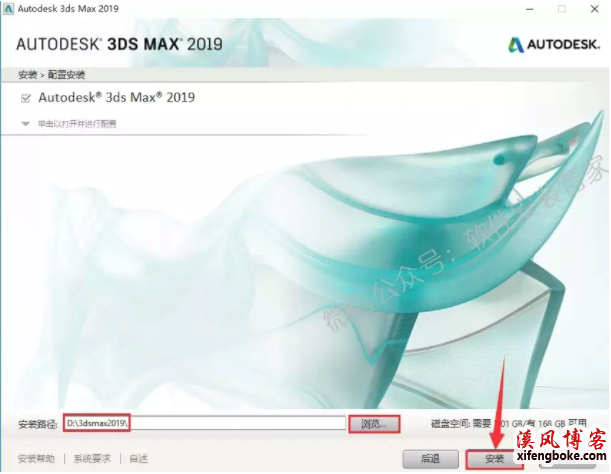
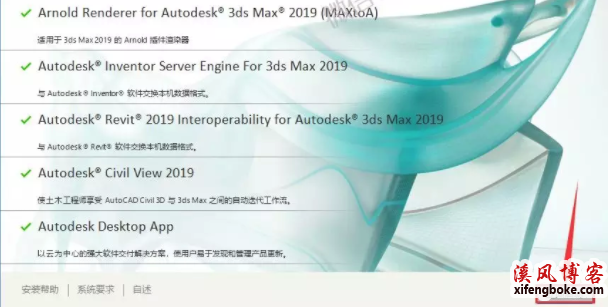



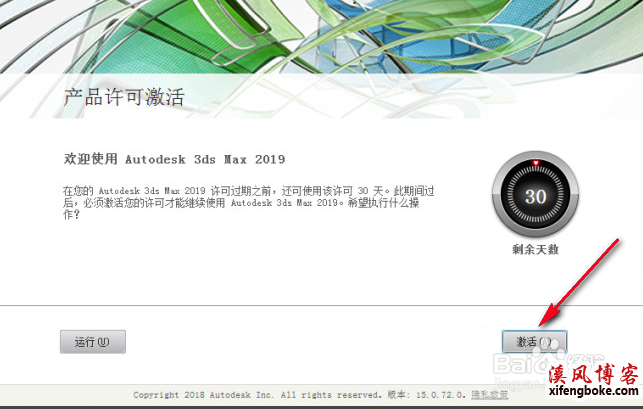
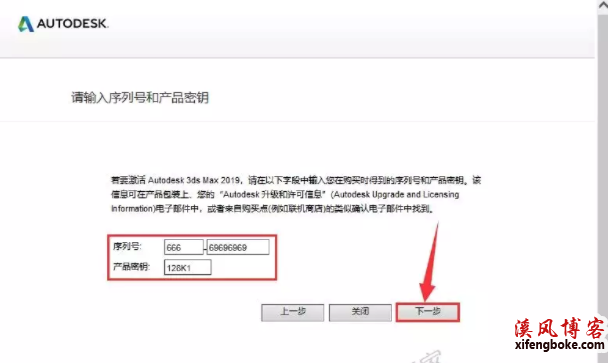
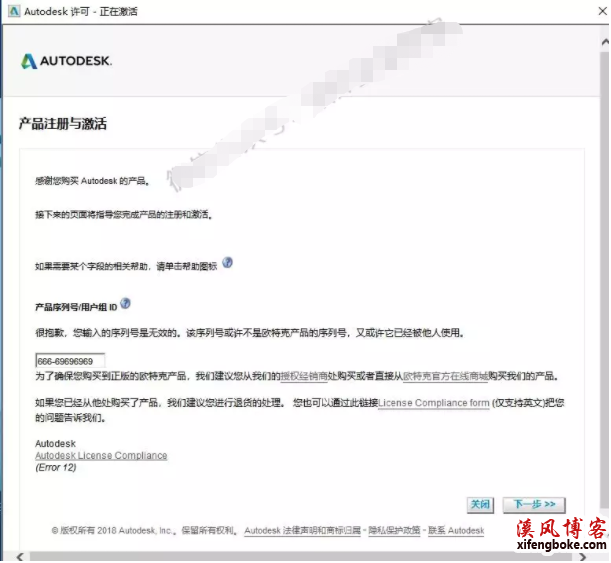


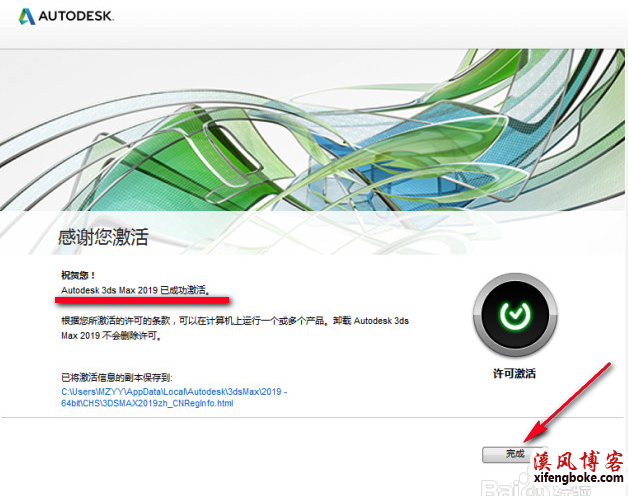


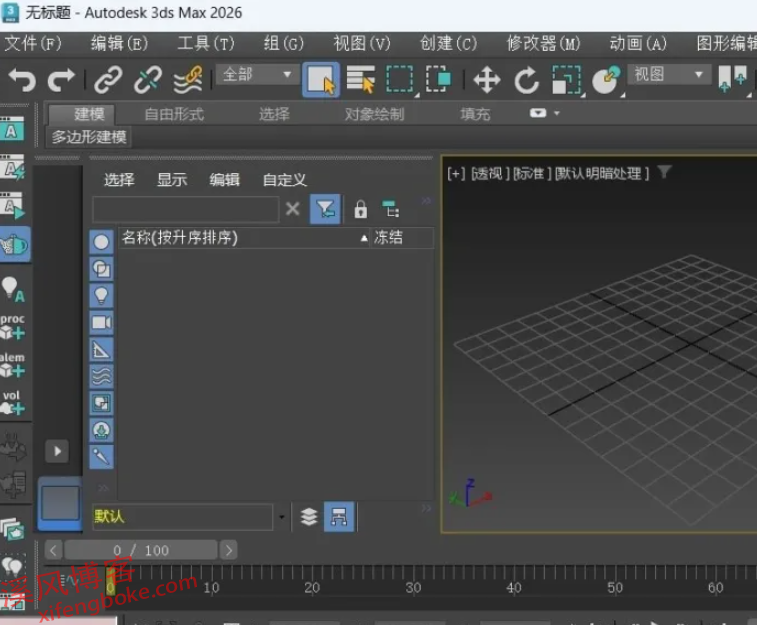
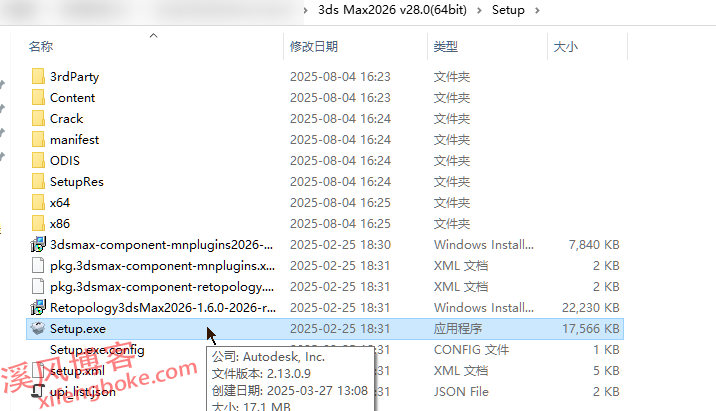
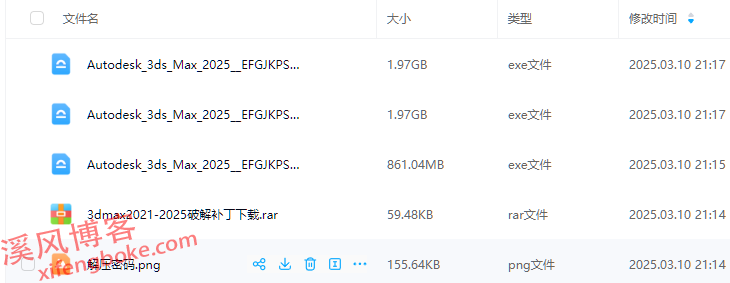

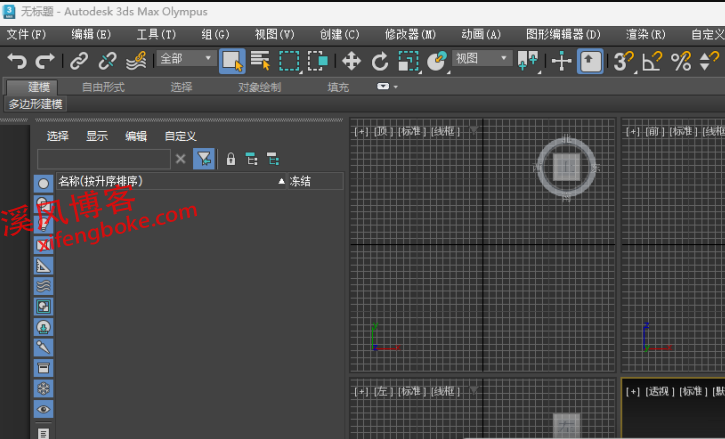
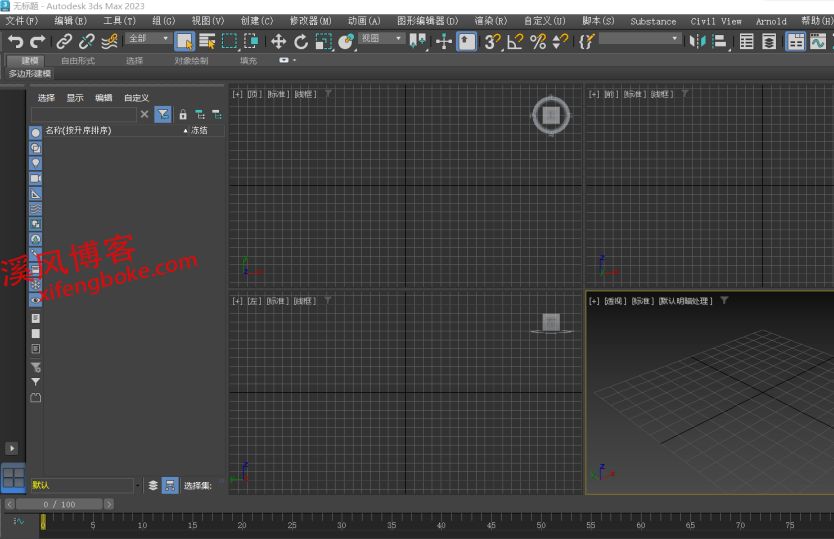



发表评论